Hướng dẫn cách ghép mặt trong Photoshop dễ như ăn kẹo
Thủ thuật cách ghép mặt trong Photoshop từ lâu đã trở nên phổ biến, không chỉ những nhà thiết kế đồ họa chuyên nghiệp và tất cả những người sử dụng Photoshop nghiệp dư đều có thể làm được. Kỹ năng này có lẽ là dấu mốc đầu tiên mà ai cũng sẽ cố gắng làm được khi bắt đầu nghịch ngợm với Photoshop. Điều khó nhất là việc đồng bộ được màu da giữa hai khuôn mặt mà bạn đang cố gắng ghép, nhưng với những nâng cấp qua các bản Photoshop, việc này chỉ tốn vài cú nhấp chuột!

Bước 1: File > Open để mở bức ảnh bạn cần cắt khuôn mặt để ghép sang bức ảnh khác.
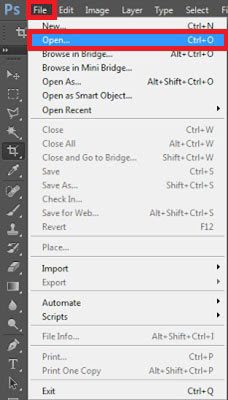
Bước 2: Chọn Lasso Tool hoặc nhấn L.
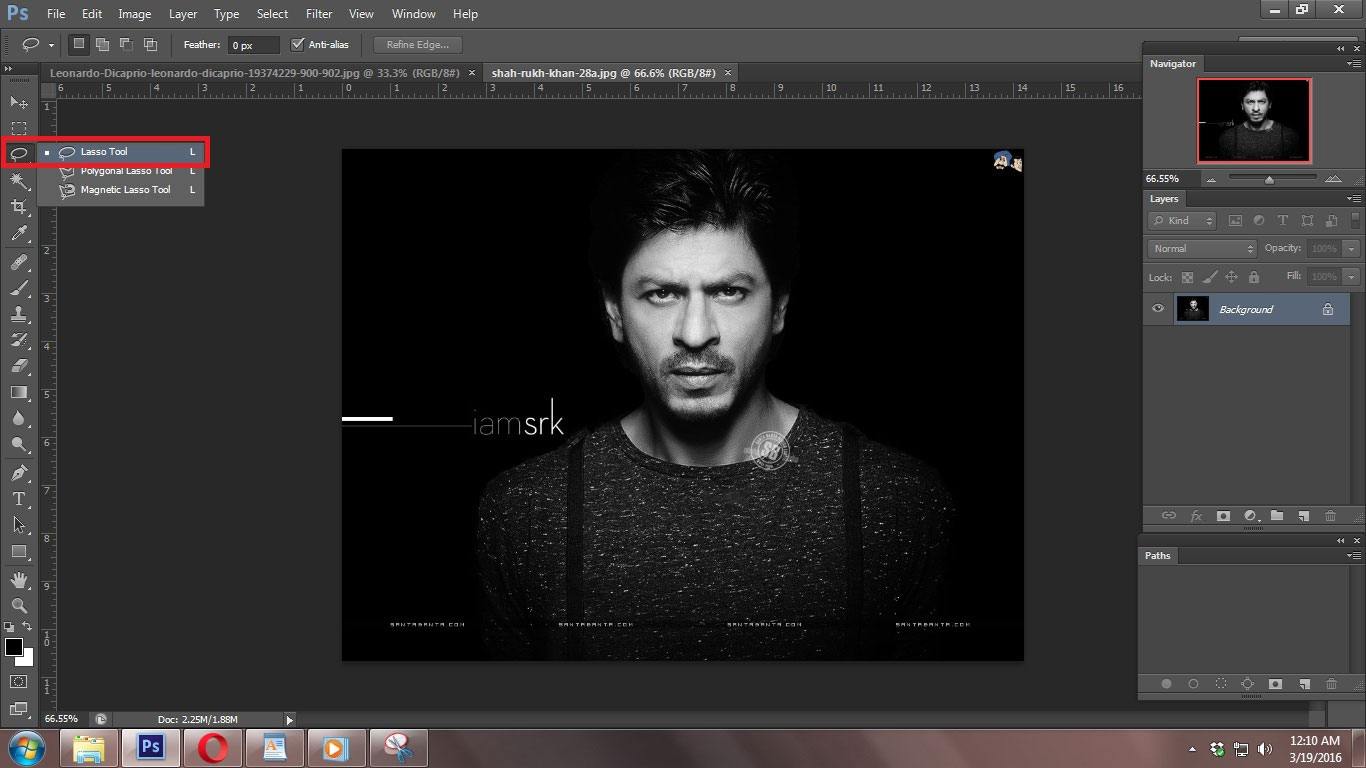
Bước 3: Cắt khoảng mặt mà bạn muốn ghép.

Bước 4: Copy phần mặt đã cắt sang bức ảnh bạn muốn ghép bằng Ctrl+C, nhấn Ctrl+v để paste vào.

Bước 5: Chỉnh Opacity ở bức 50% hoặc thấp hơn và nhấn Ctrl+T (lệnh Free Transform), sau đó điều chỉnh phần mặt đã cắt cho khớp với vị trí bạn muốn ghép.
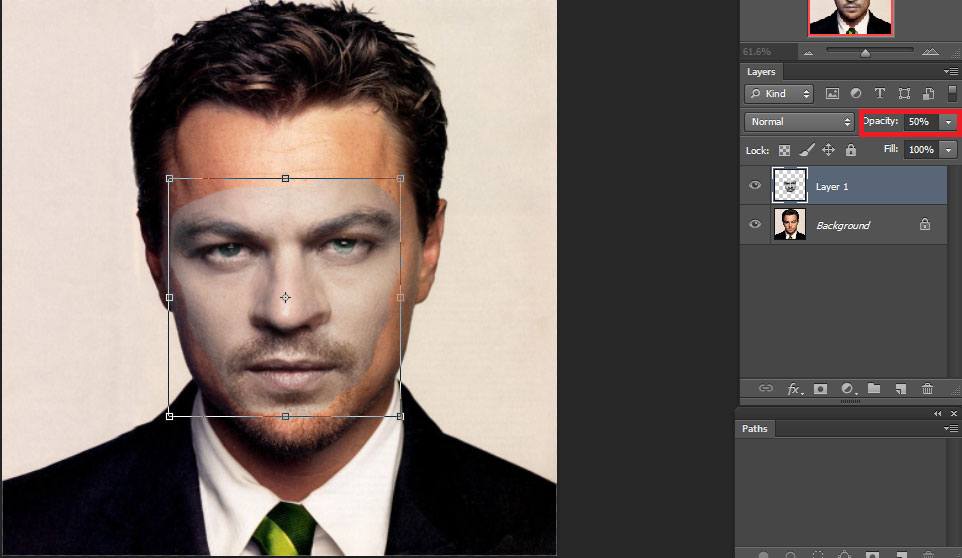
Bước 6: Sau khi điều chỉnh xong, chỉnh Opacity lên 100%, sau đó tạo bản sao của “Background Layer” và đóng bản gốc lại.

Bước 7: Chọn Layer 1 bằng cách nhấn Ctrl+Layer 1, tiếp tục chọn Select > Modify > Contact, chinh giá trị trong khoảng 5 tới 6.
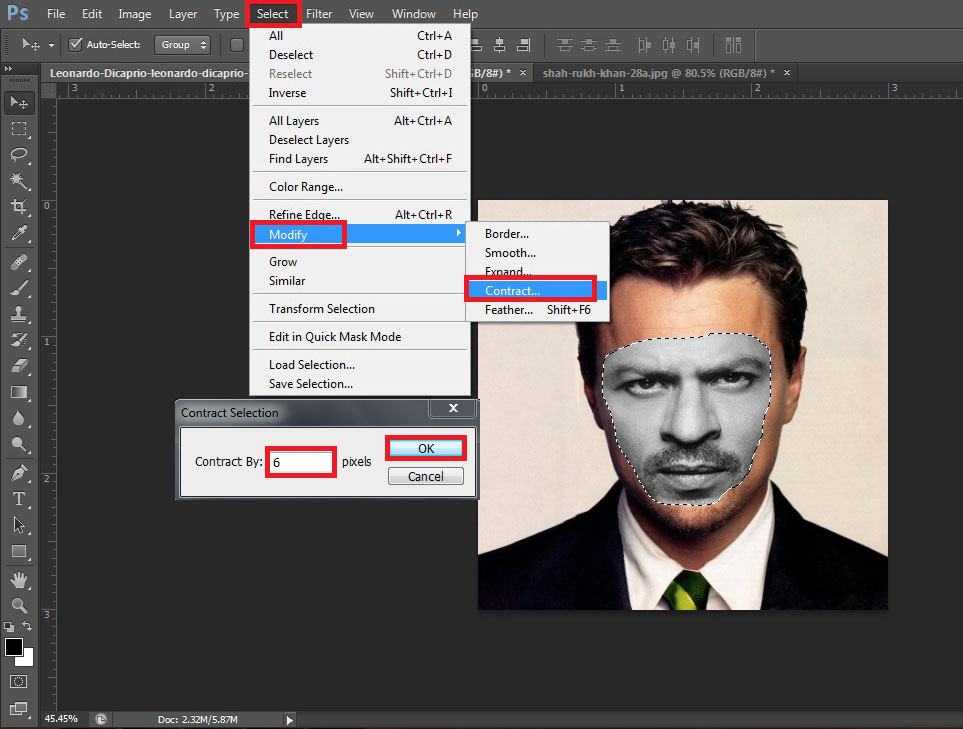
Bước 8: Bây giờ chọn Layer “Background Copy”, nhấn Backspace để làm trong suốt phần mặt đã điều chỉnh và để xem phần. Để xem lại phần khuôn mặt có thể nhấn biểu tượng con mắt trên Layer 1.
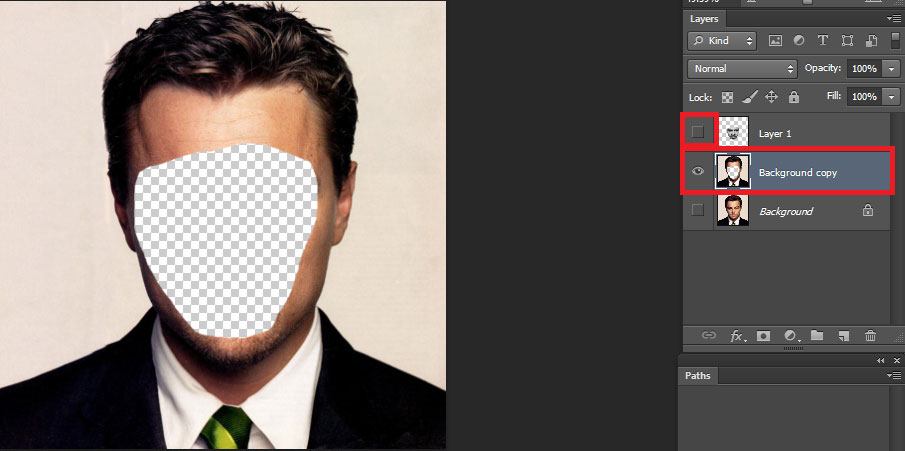
Bước 9: Bỏ vùng đã chọn bằng Ctrl+D và chọn Layer 1 và Background Copy cùng lúc bằng cách giữ Ctrl.

Bước 10: Edit > Auto-Blend Layers.
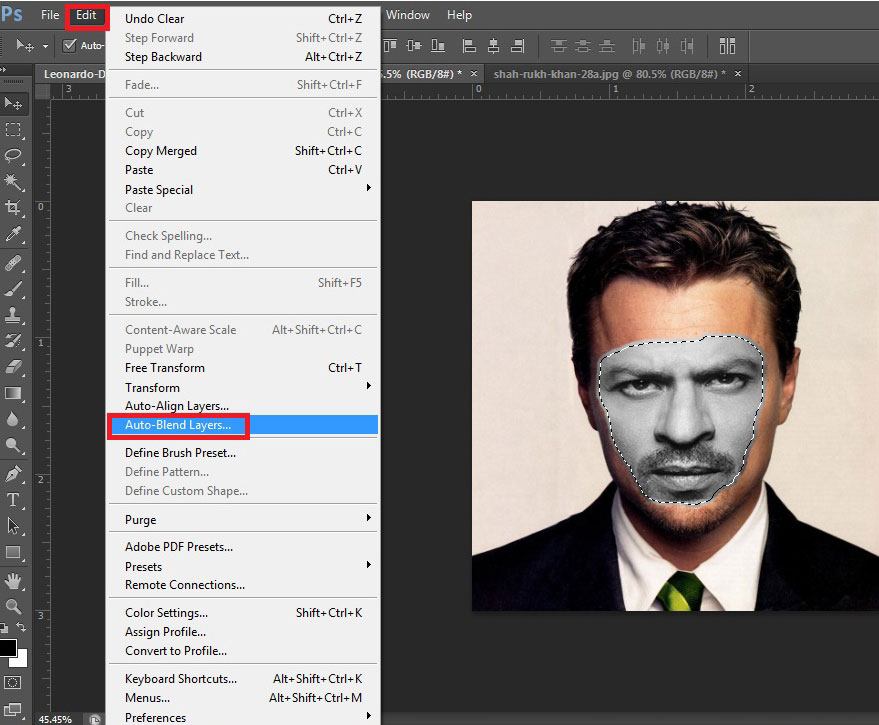
Bước 11: Trong hộp thoại Auto-Blend Layers, tích chọn “Panorama” và “Seamless tones and colors” và nhấn OK.
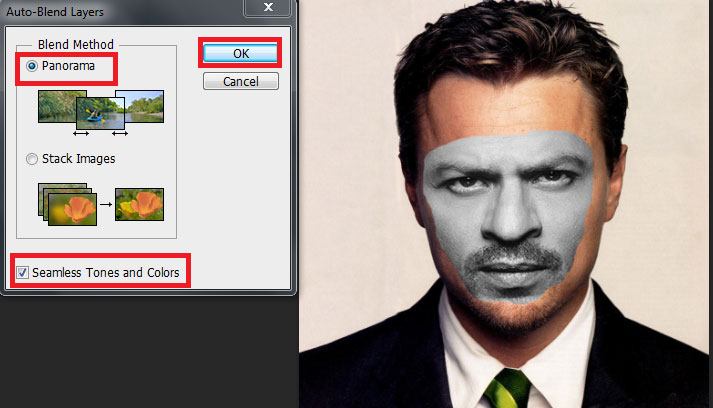
Bước 12: Chiêm ngưỡng thành quả.

Theo Edumall






Lorem ipsum dolor sit amet, consectetuer adipiscing elit, sed diam nonummy nibh euismod tincidunt ut laoreet dolore magna aliquam erat volutpat.
Đăng ký học Nhận tư vấnBài viết liên quan
Khóa học Đào tạo Excel ở Tiên Sơn Bắc Ninh tổng hợp A-Z
Khóa học Đào tạo Excel ở Tiên Sơn Bắc Ninh tổng hợp từ A đến...
Th3
Trung tâm đào tạo AutoCad 2d -3d ở đâu Bắc Ninh chất lượng
Trung tâm đào tạo AutoCad 2d -3d ở đâu Bắc Ninh tốt bạn có biết...
Th3
Mẫu thiết kế banner thông báo nghỉ lễ 30/4
Mẫu thiết kế banner thông báo nghỉ lễ 30/4 🔔 THÔNG BÁO NGHỈ LỄ 30/4...
Th4
Thông báo lịch khai giảng khoá Tin học VP ở Bắc Ninh
Thông báo lịch khai giảng khoá Tin học VP ở Bắc Ninh, Bắc Giang, Tiên...
Th9
Đào tạo tin học văn phòng cho người mới bắt đầu ở Bắc Ninh
Đào tạo tin học văn phòng cho người mới bắt đầu ở Bắc Ninh. Bạn...
Th3
Khóa học Excel cơ bản ở Bắc Ninh chất lượng năm 2023
Khai giảng khóa học Excel cơ bản ở Bắc Ninh tháng 6 năm 2023 Đối...
Th6
Trung tâm đào tạo AutoCad IHappy ở Bắc Ninh- Nơi học tập thiết kế
Chào mừng tất cả các bạn đã đến với trung tâm đào tạo AutoCad IHappy...
Th4
Mức khống chế giao dịch tiền mặt cho các doanh nghiệp
THÔNG BÁO VỀ VIỆC THANH TOÁN KHÔNG DÙNG TIỀN MẶT ĐỂ HẠCH TOÁN CHI PHÍ...
Th7
Hợp nhất Bắc Ninh và Bắc Giang: Đánh thức tiềm năng phát triển mới của xứ Kinh Bắc
Đề xuất hợp nhất hai tỉnh Bắc Ninh và Bắc Giang không chỉ là bước...
Th5